window10蓝牙开关在哪里 win10怎么打开蓝牙功能设置教程
不少朋友发现开机或者系统更新以后蓝牙功能开关就不见了。今天小编就来告诉大家几个简单的方法来快速找回打开不见的蓝牙开关。
一、
在win10的左下角界面直接搜索蓝牙,之后选择蓝牙或其他设备,之后把蓝牙的选项从关改为开就可以了。
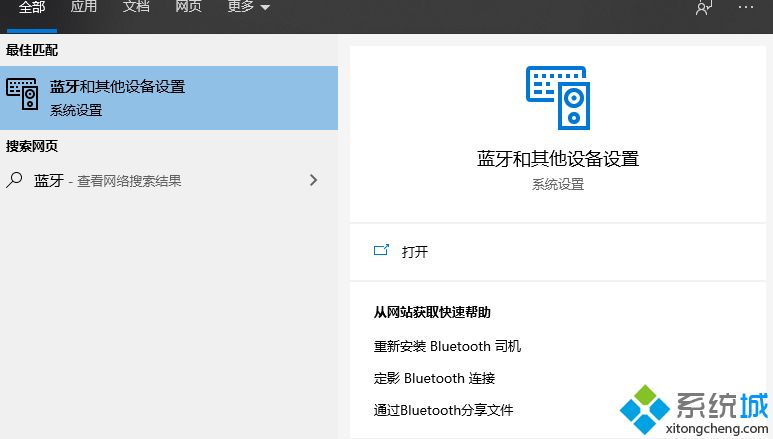
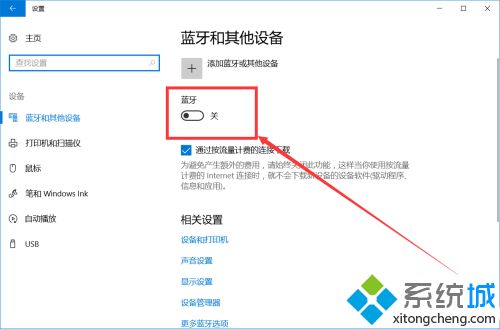
二、
你也可以通过win+r打开运行功能,输入services.msc
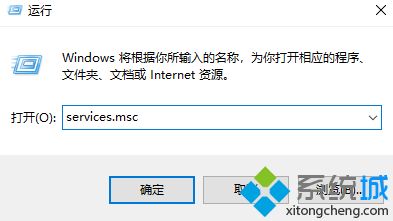
找到蓝牙支持服务,选择启动,点击确定就可以了。
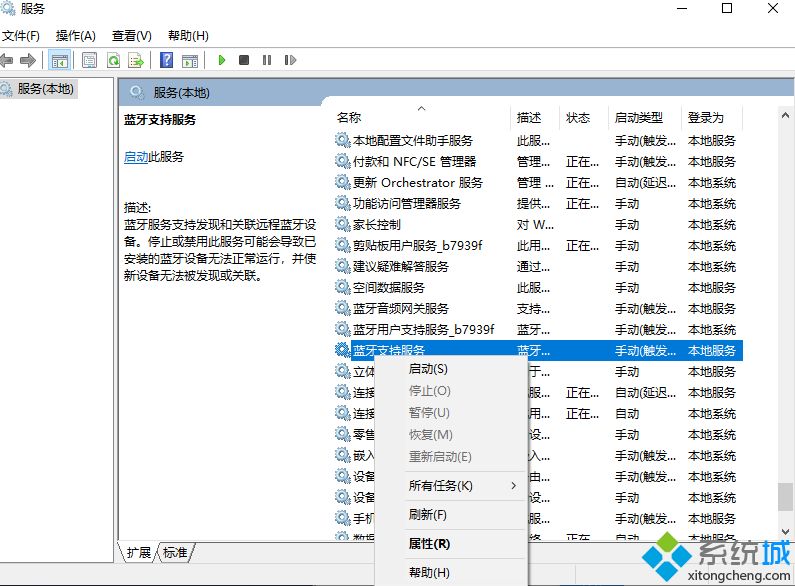
三、
如果以上两种方法都失效了,那很有可能是蓝牙驱动没有更新。通过win+x打开设备管理器,找到人体学输入设备,会发现图标前面有一个感叹号,选择禁用功能,之后重新打开,就可以了。
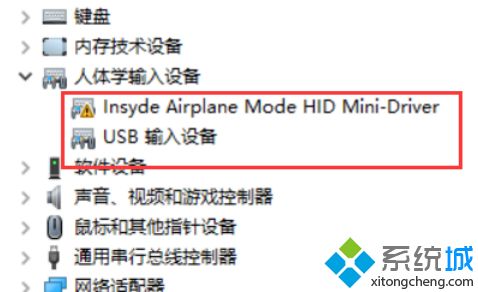
四、
还有可能是蓝牙驱动本身除了问题,同样使用win+x打开设备管理器,右键蓝牙功能
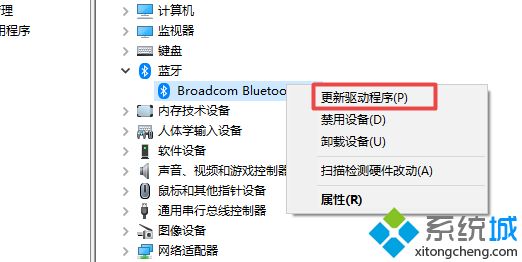
打开更新驱动程序,选择自动搜索更新的驱动程序软件就可以了。
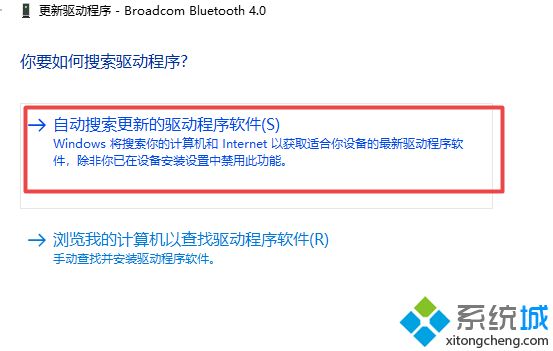
总结
以上就是蓝牙开关不在的可能原因以及解决方法了,希望对各位朋友们有所帮助。
我告诉你msdn版权声明:以上内容作者已申请原创保护,未经允许不得转载,侵权必究!授权事宜、对本内容有异议或投诉,敬请联系网站管理员,我们将尽快回复您,谢谢合作!










